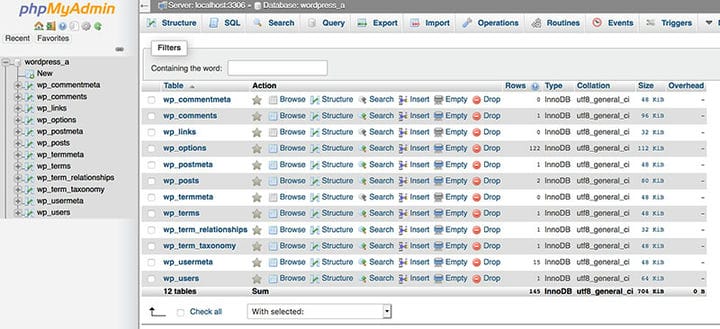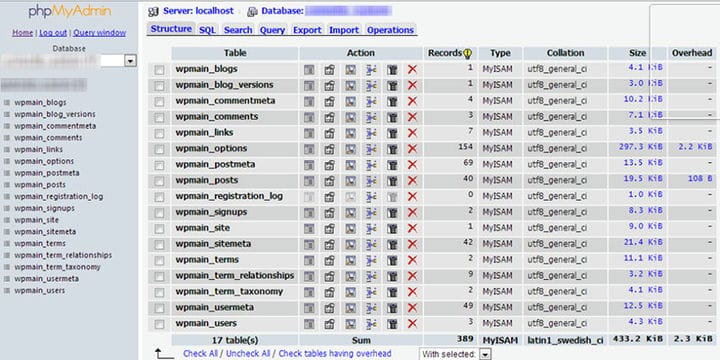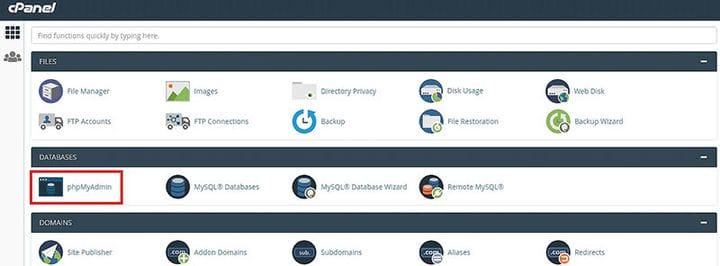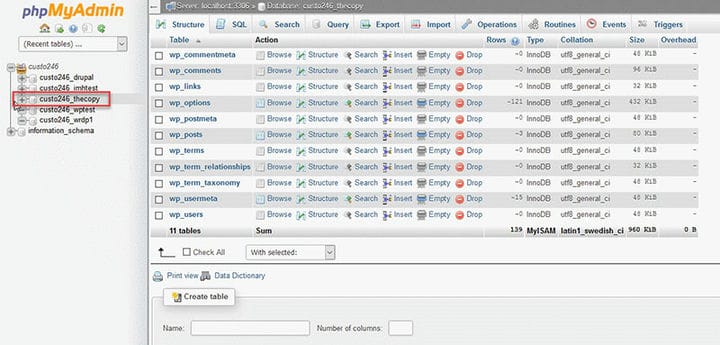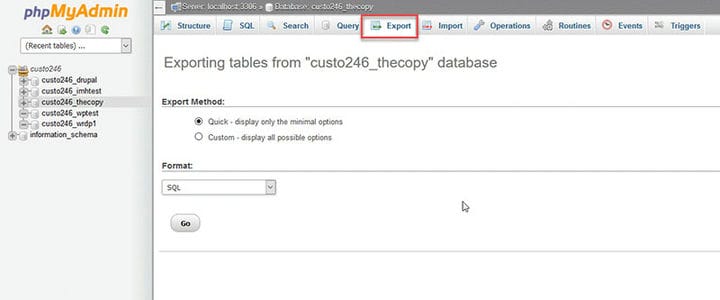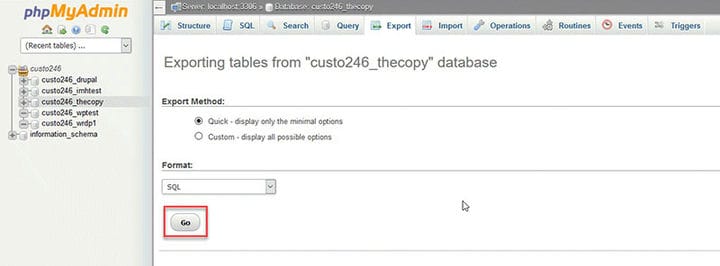WordPress è una delle scelte più popolari di sistemi di gestione dei contenuti dalla maggior parte dei proprietari di siti Web. È basato su PHP e MySQL, il popolare linguaggio di scripting e il sistema di gestione dei database relazionali (RDBMS). WordPress è l’ideale se stai cercando un CMS con funzioni avanzate per creare i tuoi siti web.
Nonostante ciò, potresti comunque chiedere "Dove sono archiviate le pagine di WordPress?" e "Come trovano la tua pagina Web i visitatori?". Queste sono domande intelligenti. Per riassumere, tutti i post e le pagine del tuo sito Web sono nel database di WordPress.
Quanto segue ti mostrerà come funziona il database di WordPress. Inoltre, imparerai come WordPress crea una pagina dal database una volta che gli utenti visitano il tuo sito web.
Come funziona il database di WordPress?
Prima di conoscere la risposta su dove sono archiviate le pagine di WordPress, devi conoscere le basi di WordPress. Ciò include il database di WordPress e il modo in cui viene elaborato.
Quando utilizzi WordPress come sistema di gestione dei contenuti, crea un file HTML statico per le pagine del tuo sito. Il database si occupa della memorizzazione di tutti i contenuti delle tue pagine. Ogni volta che la pagina viene caricata, WordPress utilizza i codici per ottenere l’accesso.
Alcune persone potrebbero dire: "Il mio sito web funziona bene anche senza sapere come funziona!". Tuttavia, sapere come il database di WordPress memorizza ed elabora le tue informazioni ha molti vantaggi. Uno di questi è che imparerai come risolvere i problemi di WordPress da solo.
Ogni pagina di WordPress contiene file di temi, come single.php per i post del blog e page.php. A volte, il modello definisce e organizza post personalizzati aggiuntivi per i tuoi contenuti. D’altra parte, il database (MySQL DB) memorizza informazioni, immagini, testo, incorporamenti e altro ancora. Ciò significa che devi cercare nel database MYSQL per accedere ai contenuti del tuo sito web.
Oltre al database, WordPress include altri due elementi:
- Eventuali plug-in, temi, file o allegati multimediali che carichi sul tuo sito
- I file principali che installi per eseguire WordPress stesso
Puoi scrivere il codice per creare le pagine del tuo sito web. Tuttavia, ciò richiederà tempo e risorse per crearne uno. Invece, puoi utilizzare l’elemento WordPress per creare pagine sul tuo sito.
Una volta che visiti un sito Web, questo segnalerà al database di presentare il contenuto richiesto caricando una serie di script PHP. Quindi, elabora e crea una pagina HTML al volo. Infine, ciò invierà la pagina al tuo browser.
Attraverso il processo di un database, stai mettendo del tutto il contenuto dinamico in una pagina coesa. WordPress raccoglie il contenuto dinamico da varie fonti, come il contenuto della pagina, l’intestazione, la barra laterale e il piè di pagina.
Come generare le pagine HTML per i tuoi visitatori
- L’utente seleziona una pagina particolare dal tuo sito Web WordPress.
- La funzione PHP, che inizia con index.php, inizia a caricarsi.
- Indicherà al database la particolare pagina selezionata.
- WordPress genererà una pagina HTML compilando i dati, insieme ai plugin e ai temi.
- Il database visualizzerà la pagina HTML richiesta.
Questo passaggio è possibile tramite MySQL, che genera pagine HTML per i visitatori della tua pagina. Ciò significa anche che non è necessario mantenere ogni pagina per ogni post sul tuo server.
Dove sono archiviate le pagine di WordPress
Tieni presente che il database di WordPress memorizza elementi e pagine specifici del tuo sito web. Ciò include quanto segue:
- Dati e impostazioni dell’utente
- Le impostazioni generali del tuo sito web (plugin, temi, titolo del sito e descrizione
- Informazioni sugli allegati del tuo sito (nome file, testo alternativo, descrizione e informazioni su pagine o post)
- I metadati del tuo sito, che includono le categorie di post, i tag, le tassonomie personalizzate, i campi personalizzati e i metadati dei plugin
- Tipi di post, post e pagine personalizzati
Il database di WordPress memorizza le tue pagine e i tuoi post dividendo tutti gli elementi in 12 tabelle. Tutte le tabelle sono collegate tra loro e sono tutte essenziali per mantenere le tue pagine e i tuoi post in un luogo sicuro. Tra tutte le tabelle del database, wp_posts è la più importante.
Ecco le tabelle del database di WordPress e i loro scopi:
- wp_usermeta: salva i metadati sui tuoi utenti
- wp_users: salva i dati dell’utente sul tuo sito, inclusa la password e il nome utente
- wp_termmeta: salva i metadati sui termini della tua tassonomia
- wp_term_relationships: memorizza i post assegnati a categorie, salvando il post e altri tipi di contributi, noti anche come "termini".
- wp_term_taxonomy: salva la tassonomia del termine della tabella wp_terms
- wp_terms: salva tutti i termini della tassonomia del tuo sito, come i tag e le categorie
- wp_commentmeta: salva tutti i metadati dei commenti del tuo sito
- wp_comments: salva i commenti di tutti i tuoi post, inclusi l’ora e il nome dell’autore
- wp_postmeta: memorizza tutti i metadati da wp_posts, come i campi personalizzati e il blocco di modifica
- wp_posts: memorizza ogni file o contenuto del tuo sito web, inclusi il titolo, il contenuto del testo, la data di modifica, la data di creazione, l’autore e l’estratto dello stato di pubblicazione.
Ognuno di questi è essenziale per mantenere organizzate le tue pagine WordPress. Avere queste tabelle può aiutarti a sapere dove sono archiviati tutti i tuoi post e le tue pagine.
Le istruzioni su come accedere alle pagine di WordPress tramite phpMyAdmin
Finora, hai imparato dove sono archiviate le pagine di WordPress nel database MySQL. A parte questo, devi sapere come accedere ai file e alle tabelle nel DB SQL.
Prendi nota: per lo più, è inutile modificare i dati della tua pagina/post al di fuori della dashboard di WordPress. Se necessario, puoi tentare di modificare il database solo se sai esattamente come farlo, perché potresti eliminare file importanti dal tuo database.
Ecco i passaggi per accedere alle tue pagine:
- Usa lo strumento phpMyAdmin accedendo al tuo account cPanel, quindi seleziona l’icona PHPMyAdmin.
- Scegli il nome per il nome del database della tua installazione di WordPress
- Seleziona la sottotabella wp_posts
- Fai clic sul corrispondente "Sfoglia", quindi vengono visualizzati i post, le pagine e i post personalizzati dei contenuti archiviati.
- Cerca il campo post_type per trovare pagine o post in base alle loro categorie
Tutte le voci che hai incluso nelle tue pagine post_type sono il vero contenuto della pagina del tuo sito web. Se vuoi modificarli, seleziona il link "Modifica" per un codice o un contenuto diretto tramite PHPMyAdmin.
La guida definitiva su come eseguire il backup manuale dei database del tuo sito WordPress
Ogni sito Web WordPress ha una natura open source. Ecco perché il tuo sito Web può essere vulnerabile agli hacker monitorando la sicurezza e esaminando il codice sottostante.
A parte il potenziale rischio di essere hackerato, potrebbe accadere l’imprevisto. Uno di questi potrebbe essere un arresto anomalo improvviso o la perdita accidentale dei dati della tua pagina web.
A volte, anche se acquisti il plug-in di sicurezza più costoso o di alto livello, non può aiutarti a salvare i tuoi file. Avere un backup è fondamentale per mantenere i tuoi dati.
È necessario disporre di varie copie del codice per ripristinare il sito Web quando si verificano problemi. Di conseguenza, manterrai i tuoi potenziali clienti a lungo termine.
Ecco la guida definitiva per eseguire il backup del database tramite phpMyAdmin:
- Accedi al tuo cPanel del tuo server, quindi seleziona phpMyAdmin.
- La pagina del database apparirà e presenterà tutti i tuoi database.
- Seleziona il database di cui desideri eseguire il backup.
- Scegli l’opzione "Esporta" quando sei all’interno del database.
- Verrà reindirizzato alla pagina di esportazione.
- Quindi, scarica il backup del server WordPress.
- Mostrerà i due modi per esportare e formattare il database: Rapido e Personalizzato. Seleziona il metodo in base alle tue preferenze.
- Seleziona il formato del file SQL per archiviare il tuo database SQL.
- Fare clic su "Vai" e inizia il download del database
Perché è necessario sapere dove sono archiviate le pagine di WordPress
Anche se non hai bisogno dell’abilità di uno sviluppatore o di conoscenze avanzate per modificare il tuo sito Web WordPress, ha comunque bisogno della tua attenzione manuale. Tuttavia, non è necessario scrivere codici per eseguire il backup del database o sapere tutto su WordPress. In effetti, è un sistema di gestione dei contenuti. Ciò significa che fa il duro lavoro per te.
Tuttavia, è essenziale sapere come eseguire il backup manuale del database. Il primo passo è conoscere la risposta a "Dove sono archiviate le pagine di WordPress?". Di conseguenza, imparerai subito a risolvere o modificare un errore.
Con questa guida, il tuo sito WordPress diventa più gestibile.
Se ti è piaciuto leggere questo articolo su dove sono archiviate le pagine di WordPress, dovresti leggere questo su come scansionare il database di WordPress alla ricerca di malware.
Abbiamo anche scritto di alcuni argomenti correlati come lo schema del database di WordPress, i plug- in del database di WordPress, la pulizia del database di WordPress o come trovare e sostituire un URL in un database di WordPress.